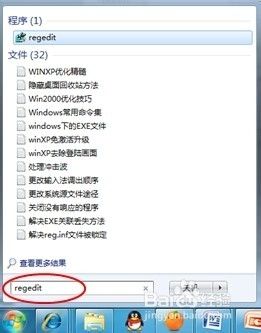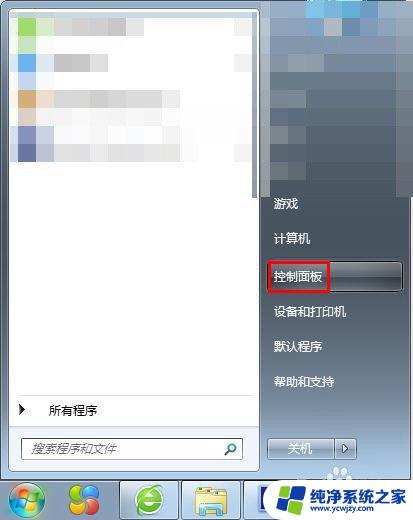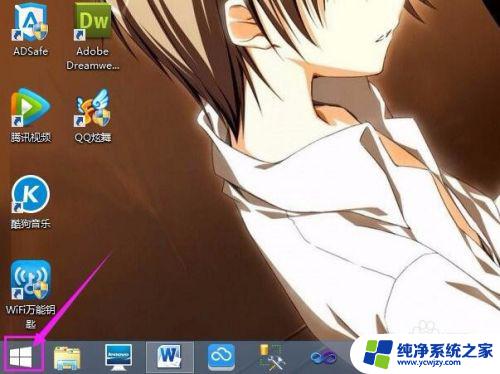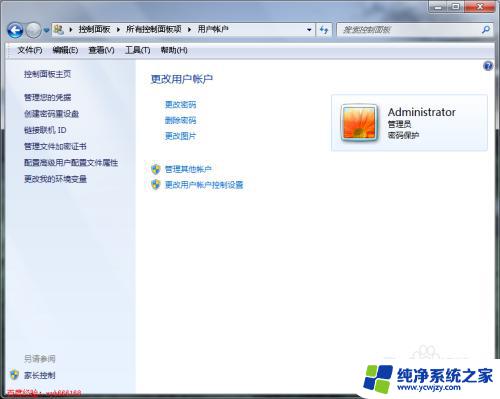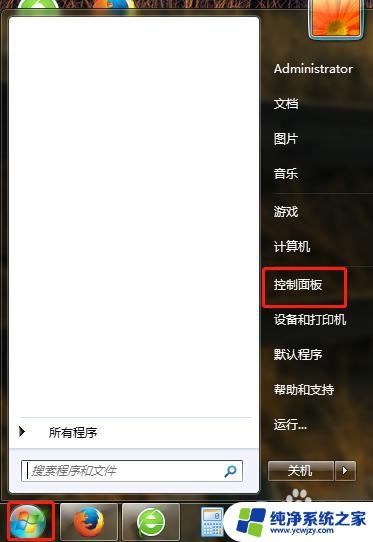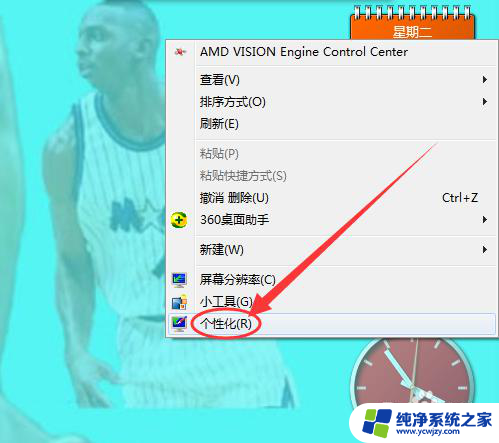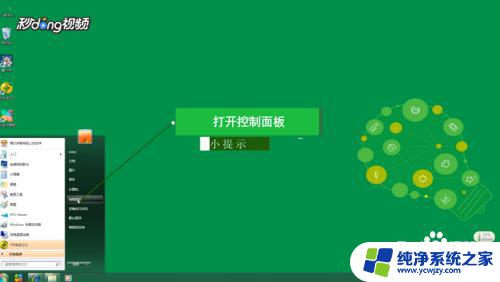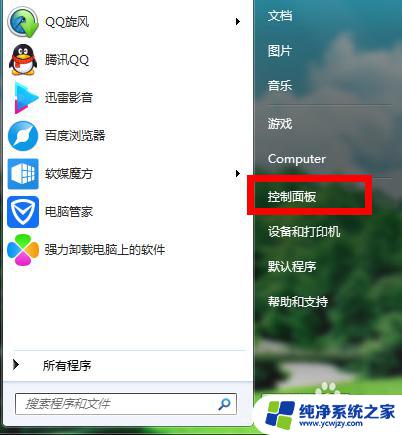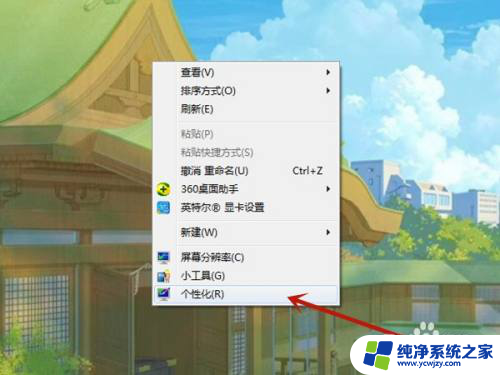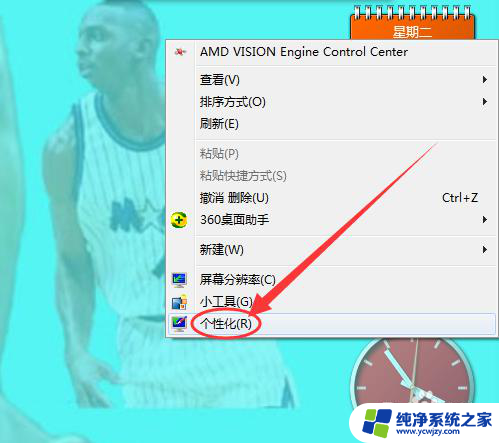win7电脑屏保图片怎么设置 Win7系统如何设置屏保为个人喜欢的图片
win7电脑屏保图片怎么设置,在Win7系统中,我们可以轻松地设置屏保为个人喜欢的图片,为电脑增添一抹个性的色彩,无论是美丽的风景照片、可爱的动物图案,还是自己拍摄的珍贵瞬间,只需简单的几步操作,就能让屏保展示出我们心仪的图片。这不仅能够为我们的电脑增添一份个性化的风格,还能在忙碌的工作之余带来一丝放松和愉悦。接下来让我们一起来探索Win7系统中如何设置屏保为个人喜欢的图片吧!
方法如下:
1. 第一步,在桌面上点击鼠标右键,选择“个性化”,如图1所示。
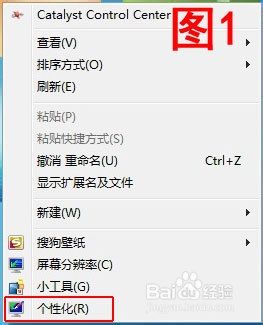
2. 第二步,在弹出的对话框中点击“屏幕保护”,如图2所示。
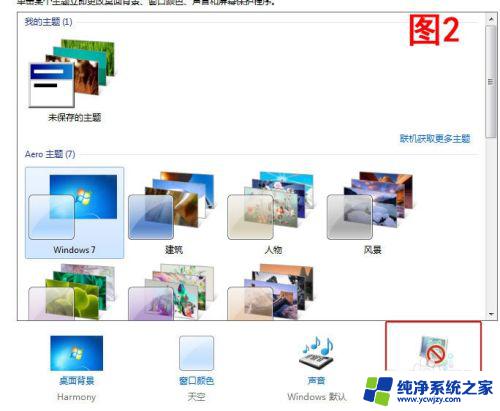
3. 第三步,在弹出的屏幕保护程序设置对话框中。如图3所示,在屏幕保护程序中选择“照片”,在等待中设置一个时间,然后点击“设置”。
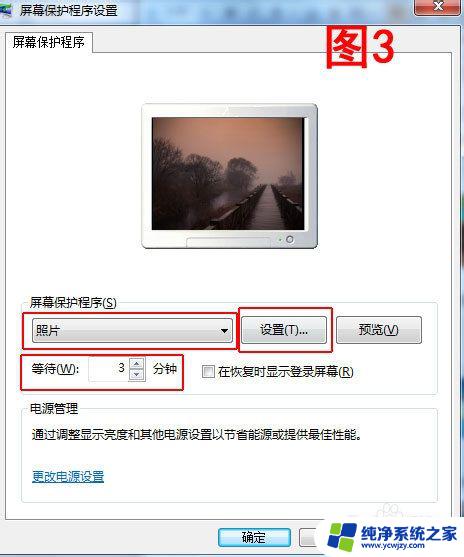
4. 第四步,在弹出的对话框中。点击“浏览”,找到你喜欢的照片所在位置,选择文件夹,点击确定,返回到上一个对话框,可以设置一下播放速度,最后点击“保存”就万事大吉了。工作休息之余欣赏一下自己喜欢的屏保吧,陶冶一下情操。为了更舒心的工作。
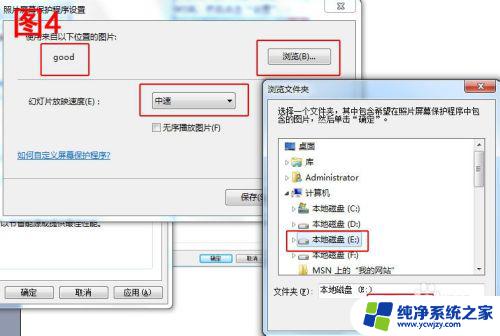
以上是关于如何设置Win7电脑屏保图片的全部内容,如果您也遇到了同样的情况,可以参照小编的方法来处理,希望这能帮到您。